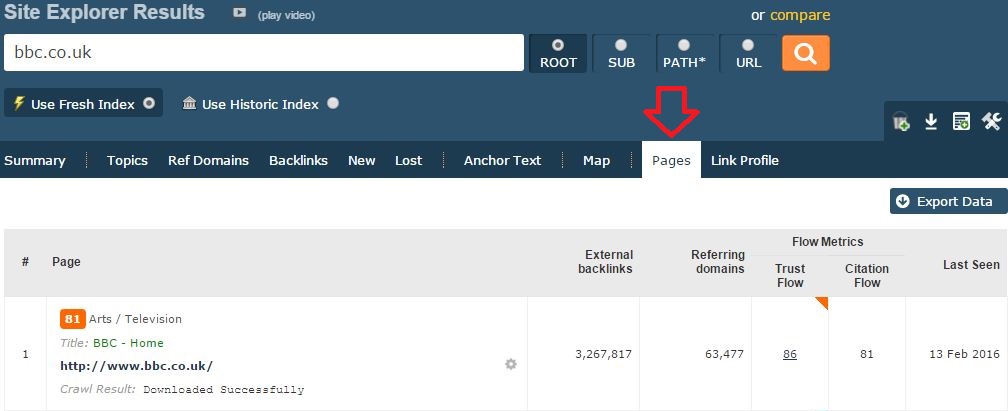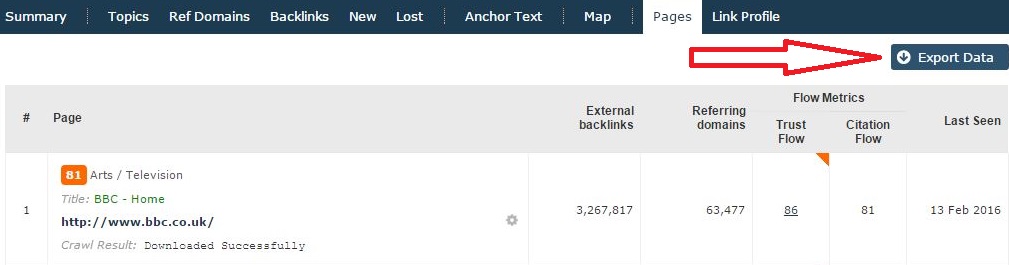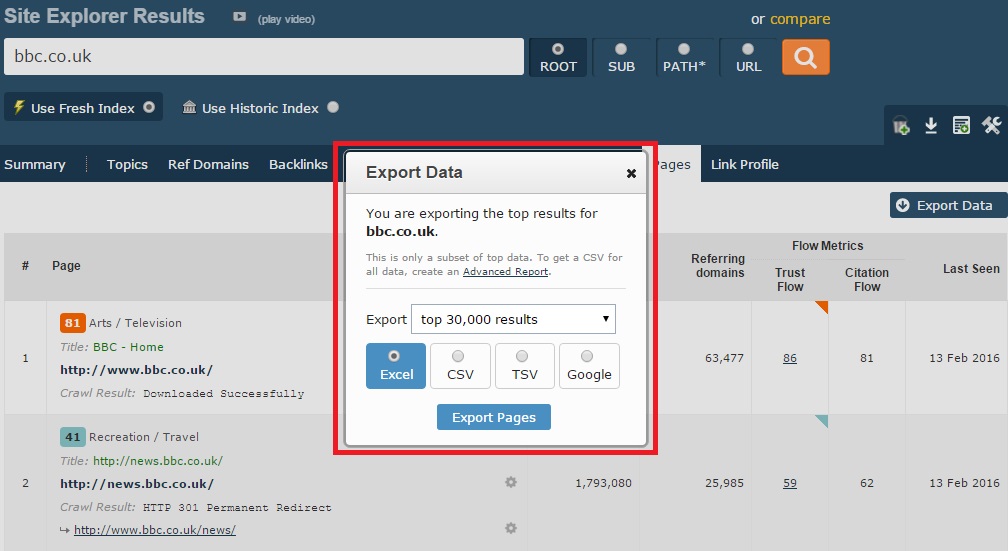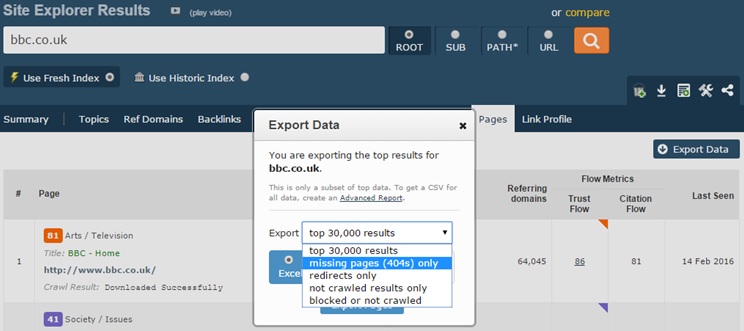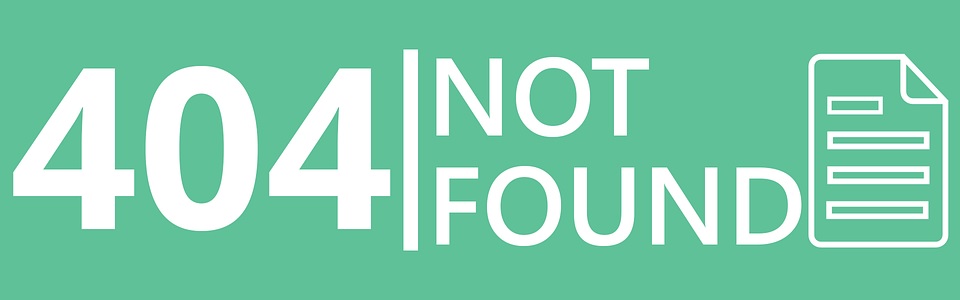
Saviez vous qu’avec Majestic vous pouvez analyser vos pages au sein de votre propre site ? C’est vrai ! En utilisant simplement l’onglet Pages dans le Site Explorer, vous pouvez voir combien de liens pointent vers chaque page en plus des résultats de crawl. Voyez si l’une de vos pages a un problème, des blocages ou des redirections. En utilisant cette donnée correctement, vous pouvez gérer votre site web de façon plus efficace tout en améliorant votre expérience utilisateur.
Comment puis-je trouver mes pages cassées ?
Une page cassée est habituellement identifiée via un résultat de crawl en HTPP 404. Un HTTP 404 est retourné à l’utilisateur lorsqu’il essaye d’accèder à une page spécifique qui n’existe plus, a été mal orthographié ou a été déplacé. Habituellement, vous ou votre webmaster peuvent facilement corriger les pages en 404. Cependant, si vous préférez laisser cela en place, une bonne 404 devrait fournir aux visiteurs des informations sur où se rendre en suivant. Nous en avons tous fait l’expérience en atterissant sur une page morte sans aucune aide. Nous sommes donc frustrés et partons vers un autre site.
Pourquoi cette donnée est-elle importante ?
Si le site web contient un large nombre d’erreurs en 404, cela peut être perçu par les crawlers comme un domaine de mauvaise qualité avec un faible engagement n’offrant aucune attention à l’égard de l’expérience utilisateur. Par conséquent, vous devriez procéder avec précaution:
- Premièrement, soyez sur que la page retourne un statut 404 correct pour être correctement indexé par les robots comme Google ou Majestic.
- Créez une page avec une bonne apparence et humoristique qui garde les usagers engagés et les dirige ailleurs sur votre site.
- Vous pouvez perdre du jus de liens et du trust avec des liens pointant vers des pages mortes. Contactez les sources et demandez à ce qu’ils changent leurs liens afin de ne pas perdre de points bonus avec les moteurs de recherche.
- Fournissez une navigation utile. Considérez vos pages en 404 comme une opportunité d’informer vos utilisateurs sur d’autres contenus de votre site qui pourraient être pertinent. Vous pouvez toujours ajouter une barre de recherche par domaine pour rendre cela plus pratique et rapide.
- Redirigez ces pages vers des sources qui pourraient être une bonne association et faire sens.
Quels sont les autres résultats?
Majestic ne vous donne pas seulement la possiblité de filtrer vos pages cassées mais vous pouvez également vérifier toutes les redirections, les résultats non crawlés et les pages bloquées.
Une redirection fait référence au processus de faire suivre une URL à une adresse différente. Rediriger des liens devrait vous aider à pointer à la fois les utilisateurs et les moteurs de recherche vers la bonne URL. Ne redirigez pas tout vos liens cassés vers votre page d’accueil, cela pourrait être simplement trop ennuyeux pour vos visiteurs. Les moteurs de recherche peuvent mettre un certain temps pour reconnaître et donner du crédit à de nouvelles sources, plus vous serez rapide à corriger vos redirections plus vous laisserez de temps aux robots pour les enregistrer. Il existe deux types de redirections, l’HTTP 301 et l’HTTP 302.
La redirection HTTP 301 est un changement permanent et les moteurs de recherche l’interprêteront comme une page déplaçant son contenu vers une nouvelle adresse avec une nouvelle URL. La redirection HTTP 302 d’un autre côté est un changement temporaire, habituellement utilisé lors de l’entretien ou de la refonte de votre site. Utilisez Majestic pour vérifier que vos pages redirigées sont bien placées, que le type de redirection est correct et que l’URL envoyée à l’utilisateur est valide.
Si vous voyez le résultat ‘Not Crawled’, cela veut dire que nos crawlers n’ont pas encore tout crawlé mais que l’URL est connue, souvent parce qu’un lien a été trouvé pointant vers elle. Nous n’avons juste pas encore eu le plaisir de le visiter par nous même. Si vous souhaitez que cette page soit crawlée le plus tôt possible, essayez d’ajouter cette page via notre outil d’ajout d’URLs. Attendez s’il vous plait 72 heures pour que notre robot visite ces pages et fasse la mise à jour de nos indexes.
Les résultats comme les statuts HTTP 403/406 ou bloqués par un robots.txt équivalent à un accès refusé. Alors que le robots.txt est un fichier sur lequel pour avez normalement la main, il est possible que votre hébergeur bloque les bons et les mauvais robots afin de sauvegarder de la bande passante, ce qui en résulte des erreurs 406/403. En tant que client vous avez le droit de décider si oui ou non vous voulez que ces robots crawlent vos pages. Dans le cas contraire, votre domaine peut en être affecté à cause d’un trafic en chute, d’opportunités d’échange de bons liens manquées, ou de non apparition dans les résultats de certains moteurs de recherche tout comme le fait de ne pas être correctement évalué par Majestic. Si vous découvrez qu’un tel bloc est en en place, contactez votre serveur ou hébergeur et demandez leur d’enlever tous les blocs pour le robot MJ12 et leur donner pattes blanches.
3 simples clicks, est-ce tout?
La réponse est oui.
Tout ce que vous avez à faire est d’entrer dans le nom de domaine au sein du Site Explorer et d’aller sur l’onglet Pages:
Ensuite, cliquez sur le bouton Export Data:
Cela devrait vous permettre de voir cette petite pop-up:
Pendant que vous choisissez les options de l’export, vous pouvez voir un menu complet:
En fonction de votre abonnement, le nombre de pages de votre site web téléchargeables peut être limité. Par exemple, pour un abonnement Silver, vous serez capable d’exporter et de filtrer jusqu’à 5000 résultats. Avec le plan Gold, jusqu’à 15000 et jusqu’à 30000 avec le plan Platinium.
Comment avez-vous prévu d’utiliser les options de filtre ? Connaissez-vous d’autres techniques pour convertir des pages mortes en HTTP 404 en une super destination de navigation ? Nous aimerions beaucoup entendre votre avis, alors n’hésitez pas à laisser un commentaire.
- Estimer le Trust Flow dont vous avez besoin dans un environnement donné. - April 15, 2016
- Différentes manières créatives d’utiliser les notifications de mail - March 24, 2016
- Filtrez par résultat de crawl et obtenez une liste de vos pages cassées - March 22, 2016